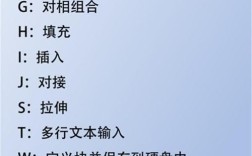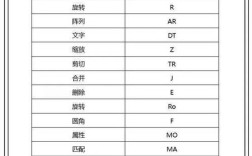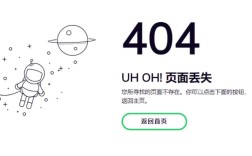在CAD软件中,快捷键命令的修改是提升绘图效率的重要手段,尤其对于长期使用CAD的用户而言,自定义快捷键能够减少鼠标操作频率,加快命令执行速度,以下是关于CAD快捷键命令修改的详细方法和注意事项。
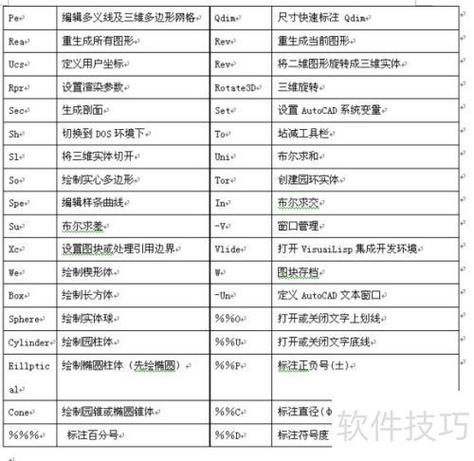
需要明确CAD快捷键的存储位置,以AutoCAD为例,快捷键设置主要存储在acad.pgp文件中,该文件通常位于CAD安装目录的“Support”文件夹下,或在用户配置目录中(可通过“选项”对话框中的“文件”选项卡查看支持文件搜索路径),修改快捷键前,建议先备份原始acad.pgp文件,避免误操作导致快捷键失效。
修改快捷键的基本步骤如下:1. 打开CAD软件,在命令行输入“PREFERENCES”或直接按“OP”快捷键,打开“选项”对话框;2. 切换至“文件”选项卡,展开“支持文件搜索路径”,找到并记下“acad.pgp”文件的路径;3. 关闭CAD,通过资源管理器定位到该文件,用记事本或文本编辑器打开;4. 在acad.pgp文件中,快捷键命令的格式为“命令全名,自定义快捷键”,LINE,L”表示将直线命令的快捷键设为“L”,若需修改现有快捷键,直接编辑对应行即可;若需添加新快捷键,需按格式在文件末尾插入新行;5. 保存文件并重新启动CAD,修改后的快捷键即可生效。
需要注意的是,CAD快捷键区分大小写,且通常为单个字母或“Ctrl+字母”组合,Ctrl+C默认为复制命令,若需修改为其他功能,需确保新功能不与系统快捷键冲突,部分命令的快捷键已被CAD占用(如“Ctrl+S”为保存),修改时需谨慎,避免影响基础操作,对于复杂命令,可通过别名(alias)简化输入,*OFFSET,O”表示偏移命令的别名为“O”。
在修改过程中,常见问题包括快捷键不生效或与其他软件冲突,若快捷键修改后无效,需检查文件格式是否正确(如是否有多余空格或符号),并确认acad.pgp文件路径是否在CAD支持文件列表中,若与快捷键输入法冲突(如中文输入法状态下无法触发快捷键),可尝试将快捷键设置为组合键(如Ctrl+Shift+C)。
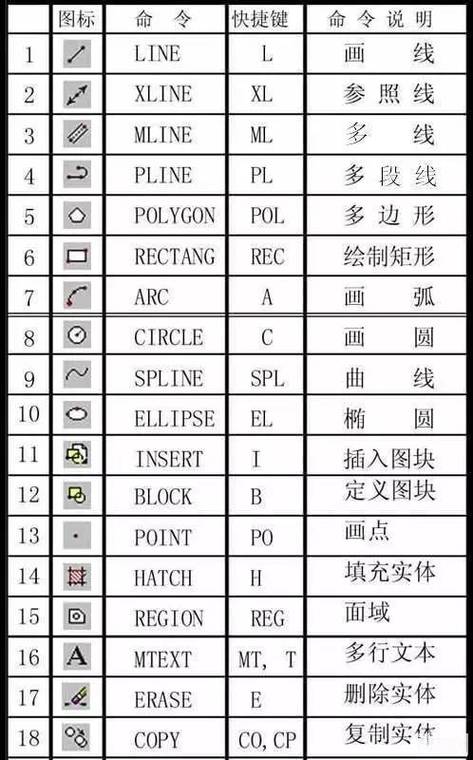
以下为常用CAD命令的默认快捷键及自定义示例(部分):
| 命令全名 | 默认快捷键 | 自定义示例 | 说明 |
|---|---|---|---|
| LINE | L | XL | 修改为“XL”避免与其他命令冲突 |
| CIRCLE | C | YC | 自定义为“YC”便于记忆 |
| OFFSET | O | PO | 使用“PO”作为偏移命令别名 |
| COPY | CO/CP | CC | 统一设为“CC”简化操作 |
| TRIM | TR | SC | 自定义为“SC” |
在实际应用中,建议根据个人绘图习惯调整快捷键,例如将频繁使用的命令(如移动“M”、旋转“RO”)设置为更易触发的字母键,将不常用的命令快捷键释放给其他功能,需保持团队内部快捷键一致性,若需共享设置,可将修改后的acad.pgp文件分发给同事,替换其对应目录下的文件。
提醒用户定期备份自定义的acad.pgp文件,或在CAD“选项”中通过“输出”功能将配置文件保存,以防系统重装或软件升级导致设置丢失,通过合理修改快捷键,可显著提升CAD绘图效率,让操作更加流畅便捷。
相关问答FAQs
Q1:修改CAD快捷键后无法生效,如何解决?
A1:首先检查acad.pgp文件格式是否正确,确保每行命令格式为“命令全名,自定义快捷键”,无多余空格或符号,其次确认文件路径是否在CAD的“支持文件搜索路径”中,可通过“选项”-“文件”-“支持文件搜索路径”添加或修改路径,最后重启CAD软件,若仍无效,尝试重命名原始acad.pgp文件,新建一个测试文件(仅添加一条简单命令,如“TEST,T”),验证是否为文件内容问题。
Q2:如何避免自定义快捷键与CAD系统快捷键冲突?
A2:在修改前,可通过CAD帮助文档或命令列表查看系统默认快捷键(如Ctrl+C、Ctrl+S等),避免将这些组合键分配给其他命令,对于单字母快捷键,建议先列出常用命令,按使用频率排序,将高频命令分配到易按的字母键(如左手区的A、S、D等),低频命令使用不常用的字母(如X、Z、Q等),修改后可逐一测试新快捷键,确保无冲突且操作流畅。